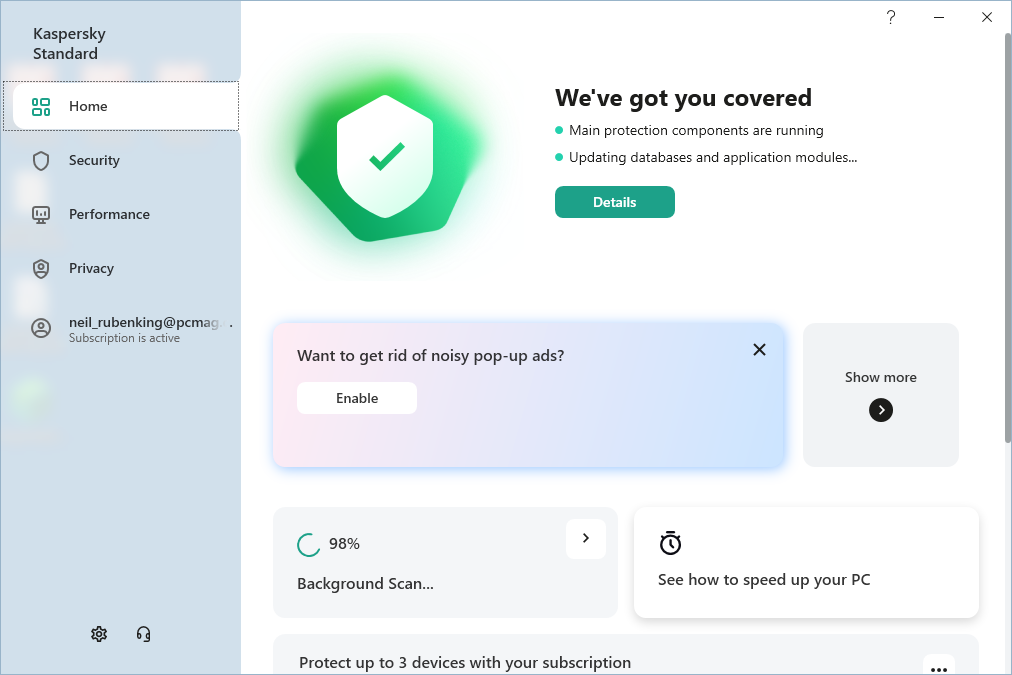- Антивірус RAV часто автоматично встановлюється, коли ви запускаєте інсталятор для інших програм, наприклад, uTorrent.
- Ви можете видалити антивірус і видалити всі його сліди з системи чотирма способами.
- Також дізнайтеся, чи варто видалити антивірус RAV.

CCLeaner є одним із найнадійніших програм, яке підтримує чистоту та оптимізацію вашого ПК, не заважаючи основним елементам системи. Завантажте його зараз, щоб:
- Очистіть кеш і файли cookie для бездоганного перегляду
- Очистіть помилки реєстру та пошкоджені налаштування
- Працюйте та грайте швидше завдяки швидшому запуску ПК
- Перевірте стан свого ПК
- Оновіть драйвери та програмне забезпечення, щоб уникнути поширених помилок
Підтримуйте свою систему повністю функціональною
Є купа антивіруси, розроблені для забезпечення безпеки нашої системи, однак, не всі вони відповідають призначенню. Для більшості користувачів антивірус RAV автоматично встановлюється, навіть коли запущено інший, і вони шукають способи його видалення.
Microsoft придбала антивірус RAV ще в 2000-х роках. Однак багато користувачів виявляють, що він працює на їхньому ПК, і не можуть визначити, чи це справжня справа, чи вірус, замаскований під антивірус RAV.
Інше питання, яке бентежить більшість із них: як антивірус RAV автоматично встановився на комп’ютері, коли вони не пам’ятають його встановлення, і чи дійсно його варто зберігати? А якщо ні, то способи його видалення.
Тож, без зайвих думок, давайте заглибимося в ці аспекти та зрозуміємо, як антивірус RAV автоматично встановлюється та способи його встановлення.
Навіщо мені антивірус RAV?
Якщо ви не пам’ятаєте, як встановлювали антивірус RAV, швидше за все, він був доданий з іншою програмою. Деякі з них постачаються в комплекті з антивірусом RAV, хоча він необов’язковий, і зазвичай для нього є розділ під час процесу встановлення програми.
Але більшість користувачів, які не звертають особливої уваги на встановлення, помилково вибирають варіант додати антивірус RAV, і саме так він встановлюється автоматично. uTorrent є одним із додатків, які просувають антивірус RAV, тому ви повинні бути уважні під час його встановлення.
Навіть інші програми можуть рекламувати антивірус RAV або подібне програмне забезпечення, і ось чому Рекомендується завжди читати умови та перевіряти, які всі додаткові пакети чи функції будуть бути встановлений.
Тепер ви знаєте, як антивірус RAV автоматично встановлювався на комп’ютері. Тепер перейдемо безпосередньо до способів видалення.
Як видалити антивірус RAV?
1. Використовуйте налаштування
- Натисніть Windows + я Для запуску Налаштуванняі виберіть Програми з вкладок, перелічених на панелі навігації зліва.

- Натисніть на Програми та функції праворуч.

- Знайдіть Антивірус RAV клацніть на три крапки поруч із ним і виберіть Видалити зі спливаючого меню.

- Знову натисніть Видалити у спливаючому підказці підтвердження.

Простий та ефективний спосіб видалити антивірус RAV, якщо він встановлений автоматично, — це зайти в налаштування. У деяких рідкісних випадках клацання Видалити може не спрацювати з першої спроби, і вам доведеться вдарити її кілька разів.
2. Використовуйте панель керування
- Натисніть Windows + Р щоб запустити Біжи діалогове вікно команди, введіть appwiz.cpl у текстовому полі та натисніть на в порядку або вдарити Введіть щоб запустити Програми та можливості вікно.

- Далі виберіть Антивірус RAV введіть тут і натисніть Видалити.

- Натисніть Так у підказці підтвердження, що з’явиться.

- Тепер дотримуйтесь інструкцій на екрані, щоб завершити процес видалення.
Це ще один швидкий спосіб видалити антивірус RAV, коли він автоматично встановлений в системі. Просто переконайтеся, що ви правильно дотримуєтеся інструкцій на екрані в засобі видалення програми.
- Як позбутися шахрайства McAfee раз і назавжди [Посібник 2022]
- 10 найкращих антивірусних програм з безкоштовною пробною версією [Захист від вірусів]
3. Використовуйте стороннє програмне забезпечення для видалення
Хоча вбудований механізм видалення програм для Windows працює чудово, бувають випадки, коли певні файли залишаються або зміни в реєстрі не виправляються. І ці зміни потрібно скасувати після видалення програми.
Ось де an ефективне стороннє програмне забезпечення для видалення входить в картину. Програмне забезпечення для видалення повністю видалить програму та переконається, що від неї не залишиться слідів.
Порада експерта: Деякі проблеми з ПК важко вирішувати, особливо якщо мова йде про пошкоджені репозиторії або відсутні файли Windows. Якщо у вас виникли проблеми з усуненням помилки, можливо, ваша система частково зламана. Ми рекомендуємо встановити Restoro, інструмент, який скануватиме вашу машину та визначатиме причину несправності.
Натисніть тут завантажити та почати ремонт.
Загалом, це не тільки спрощує процес видалення, але й допомагає заощадити значний обсяг пам’яті в довгостроковій перспективі. Ви можете використовувати його, щоб видалити антивірус RAV, якщо він був встановлений автоматично.
Поважним інструментом, який допоможе вам видалити та очистити всі залишки RAV Antivirus, є CCleaner. Він має просту функцію видалення, схожу на вбудовану в Windows.
Вам просто потрібно вибрати зі списку програму, яку потрібно видалити, і дочекатися завершення процесу. Потім ви можете запустити засіб очищення реєстру і навіть спеціальну очистку, щоб переконатися, що всі файли зникли.
⇒Завантажте CCleaner
4. Виконайте відновлення системи
- Натисніть Windows + С щоб запустити Пошук меню, введіть Створіть точку відновлення у текстовому полі вгорі та натисніть відповідний результат пошуку.

- Тепер натисніть на Відновлення системи кнопку.

- Ви можете перейти до рекомендованої точки відновлення або вибрати іншу вручну. Виберіть тут відповідну опцію та натисніть Далі продовжити.

- Якщо ви вибрали Виберіть іншу точку відновлення попередній варіант, виберіть один зі списку та натисніть Далі.

- Нарешті, перевірте деталі та натисніть Закінчити внизу, щоб почати процес відновлення.

Якщо нічого іншого не працює, завжди є можливість виконати відновлення системи. Коли ви це зробите, стан комп’ютера повертається до попередньої точки, яка називається точкою відновлення.
Будь-які зміни, внесені на комп’ютері протягом періоду, будуть скасовані, будь то додавання нових програм або зміни до налаштувань. Але ваші особисті файли це не вплине.
Щоб автоматично видалити антивірус RAV за допомогою відновлення системи, просто виберіть точку відновлення, створену до встановлення антивіруса. І як тільки процес буде завершено, він буде видалений.
Чи потрібно видалити антивірус RAV?
В основному це залежить від того, чи збиралися ви його отримати, чи антивірус RAV був встановлений автоматично. У випадку останнього, рекомендується видалити його та перейти на a надійний антивірус. Існує кілька з них, і більшість з них працює набагато краще, ніж антивірус RAV.
Крім того, пам’ятайте, що програми, які постачаються в комплекті з іншими програмами встановлення, часто не настільки ефективні. А коли справа доходить до антивірусу, ви повинні довіряти лише кращим, оскільки тут багато поставлено на карту.
Це всі способи, якими ви можете видалити антивірус RAV після його автоматичного встановлення у вашій системі. Процес дуже простий, і його виконання не займе більше кількох хвилин. Крім того, наведені тут методи допоможуть видалити антивірус RAV у Windows 10.
Крім того, якщо вам цікаво, дізнайтеся, чи потрібен Windows 11 сторонній антивірус або чи працює вбудований Windows Defender нормально.
Якщо у вас є інші запитання, не соромтеся залишати коментарі в розділі нижче.
 Ви все ще маєте проблеми?Виправте їх за допомогою цього інструменту:
Ви все ще маєте проблеми?Виправте їх за допомогою цього інструменту:
- Завантажте цей інструмент для ремонту ПК Великий рейтинг на TrustPilot.com (завантаження починається на цій сторінці).
- Натисніть Почніть сканування щоб знайти проблеми Windows, які можуть спричинити проблеми з ПК.
- Натисніть Відремонтувати все для вирішення проблем із запатентованими технологіями (Ексклюзивна знижка для наших читачів).
Restoro завантажено користувачем 0 читачів цього місяця.